win11怎么设置文件夹加密 win11文件夹加密设置教程
- 更新日期:2023-02-16 08:50:06
- 来源:互联网
在win11电脑中我们给文件夹加密,可以保护文件夹内容的安全呀,那怎么设置文件夹加密呢,我们首先在电脑磁盘找到要加密的文件夹,打开文件夹的属性页面,点击高级设置,接着勾选加密内容以便保护数据点击确定保存,最后到文件夹的属性页面,就能设置加密咯。
win11文件夹加密设置教程
1、进入磁盘,找到想要加密的文件夹
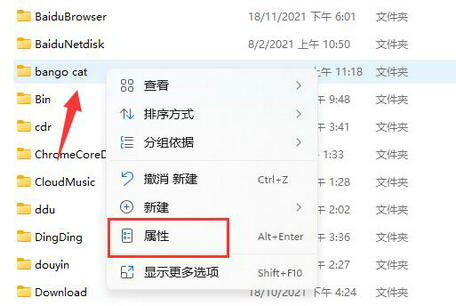
2、找到后右键该文件夹,选择“属性”
3、点击属性中的“高级”设置

4、勾选“加密内容以便保护数据”,并点击“确定”
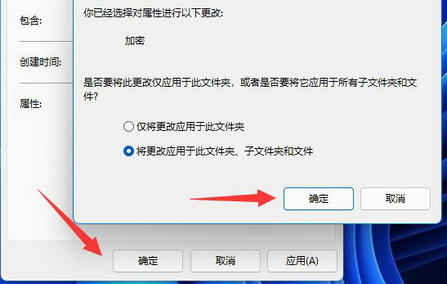
5、回到文件夹属性后,点击“确定”,会弹出提示框,再点击“确定”就可以加密文件夹了
6、加密文件夹后,你需要输入密码才可以打开文件夹









